投稿:
更新:
Kindle Unlimitedで本を読んだか確認する方法4選【面倒くさがり向け】
はじめに
こんにちは。 Kindle Unlimited を使っている中で、この本読んだっけ?ということが稀に発生します、特に雑誌で。 というのも、何度も借りて返せる図書館のようなシステムだからです。
その際に、読んだか読んでないかを確認する方法を 4 つお教えします(ネットに載っていない僕が考えた方法もあるよ!)
Kindle Unlimited で本を読んだか確認する方法
大まかに方法を分類すると、以下の 2 通りになります。
- 本の一覧から絞り込んで確認する
- 本をダウンロードしてから確認する(=先に確認することを諦める)
ネットのどの記事を見ても 前者しか解説してなくて、使ってないのがモロにバレてます。絶対に後者を選ぶべき。
方法 1:Kindle Unlimited で利用した本は最後までページをめくる
途中で読むのをやめても、Kindle Unlimited で利用した本は最後までページをめくるのです。 ページ下のスライドバーを一番左まで持ってくることで、その本が既読になります。

ページめくる、タップする必要はなしです。スライドスライド。
既読になると、再度ダウンロードしても、ダウンロードした瞬間に本の画像に既読のラベルが表示されます。
そのため、逐一絞り込んで読んだかどうかを確認することは不要ということです。 なぜ最後までめくる必要があるか、ということですが、以下の理由です。
- 途中まで読んだ状態だと、実際に読んで開いた時にしか 80%などと読書状態が保持されない
- 最後まで読むと、開かずダウンロードした時点で表示される!
また、最後までめくる以外にも、読んだ本の本棚に追加、から既読にできます。
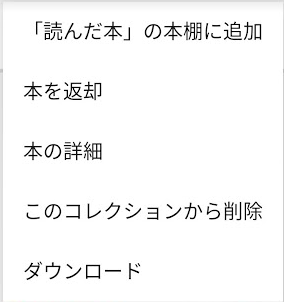
本をタップし続けると右上に点 3 つのボタンが出るので押すと、この選択が可能です。
方法 2: レビューの履歴から確認する
自分で利用終了前にレビューするのです。
最後のページに到達して、そこからページをめくると以下の画面になります。
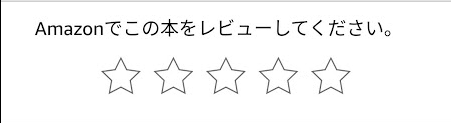
すると本のページに飛んだ際にレビューを書く画面へいくと、自分の評価が残っているかどうかで分かります。 一人につき一個しか、一つの商品にレビューをかけません。
そのため、過去にレビューを書いた場合は、過去に書いた内容が表示されるのです。(つまり編集画面) これにより、過去に読んだ本かわかります。
ちなみに僕は、雑誌を Kindle Unlimited で読みますが、全て星のレビューのみ付けています。
方法 3: コンテンツと端末の管理から確認する
コンテンツと端末の管理から確認できます、がおすすめできません。 スマホ・PC の両方でもちろん可能です。
URL でなく Amazon ページからのアクセス方法ですが、アカウントサービス > コンテンツと端末を管理でアクセス可能です。
面倒くさがりには不便なのは事実。 絞り込む作業・本のタイトルでの検索作業が必要なので、かなり面倒です。
方法 4: お客様の Kindle Unlimited から確認する
お客様の Kindle Unlimitedから確認もできます。 これもコンテンツと端末の管理と同じようなことです。
しかし、Kindle Unlimited だけを絞り込むためのステップは不要なので、少し楽です。
しかし、スマホからアクセスするには上記 URL に直接アクセスするしか、方法が見当たりませんでした。不便ですね。
PC の方は、画面上部のアカウント&リストから簡単にアクセスできますよ。
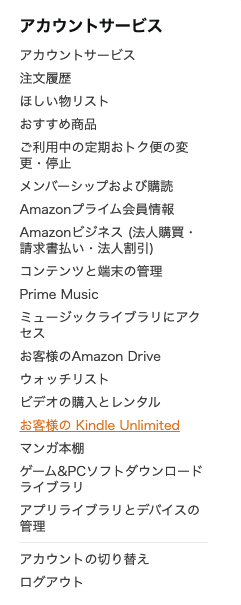
おわりに
これで無駄に2回読み始めることは無くなるでしょう。 ぜひとも方法 1・方法 2 を習得してくださいね。 Kindle Unlimitedはこちらから無料体験もできます。